ソフト MIDI キーボード
はじめに
PC のキーボードを、MIDI キーボードの代わりに使用出来るソフトを紹介します。
コード入力モード的な機能があるので、マウスよりも入力が楽になるかもしれません。
ペンちゃんの不思議なけんばん
代表的なフリーのソフトMIDI鍵盤です。
私はマウス派なので使用していませんが、姪っ娘 (2009年現在、4歳 & 2歳) が喜んで遊んでいます。 ^^
導入
-
☆ ペンギンまじっく -Penguin Magic- ☆
 へ移動します。
へ移動します。
- 上メニューの 「プログラム」 → 左メニューの 「ペンちゃんのデスクトップアクセサリ」 と進みます。
- 「▼ペンちゃんの不思議なけんばん」 の 「■Download(ダウンロード)」 の下の 「セットアップウィザード版」 の 「ペンちゃんの不思議なけんばん v○.○○ZIP圧縮版」 をクリックして、「pnton○○○_inst.zip」 を DL します。
- 「pnton○○○_inst.zip」 を フォルダ付きで解凍 して、出て来た 「setup.exe」 を実行して、インストールします。
-
Domino で使用するには 「仮想MIDIケーブル」 というソフトが別途必要になります。
関連ページを参考に、仮想MIDIケーブル を導入しておいて下さい。
初期設定
Domino で使用するための初期設定を行います。
-
ペンちゃんの不思議なけんばんを起動して、「MIDI ディバイス」 を 「ソフトMIDIキーボード用のポート」 に設定します。

※ 「loopMIDI 以外の 仮想MIDIケーブル」 の場合は、分かりやすいように (間違って別のソフトでも同じ番号を使用しないように)、一番下の番号にすることを推奨します。
-
鍵盤の上あたりで右クリックして、オプション設定を選択します。
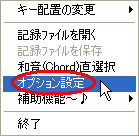
-
右上の 「MIDIチャンネル設定」 の 「鍵盤演奏時」 のチャンネルを設定します。
ついでに、ベロシティ設定も行います。
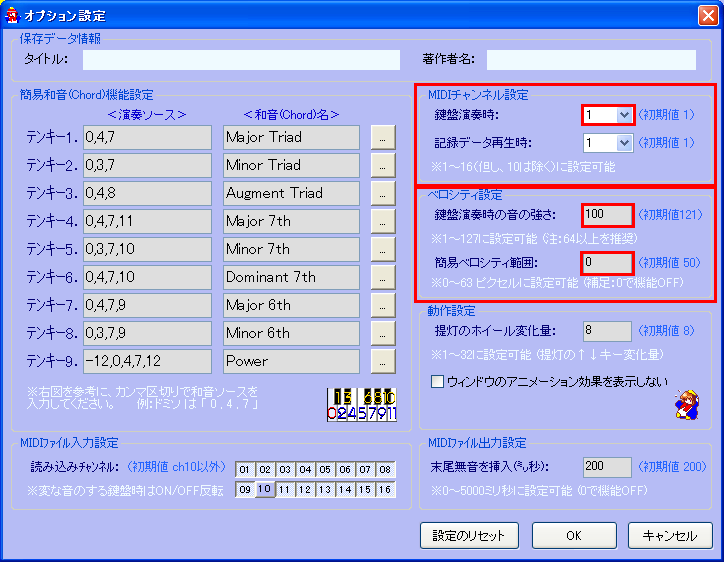
ベロシティは基本の 100 で良いと思います。
※ 機能を使いこなしたい方は 「ペンちゃんの不思議なけんばん 取扱説明書」 を読んで、理想の設定にしましょう。
-
Domino を起動して、「ファイル → 環境設定 → MIDI-IN」 を設定します。
-
「MIDI-INデバイス1(A)」 を 「先ほど ペンちゃんの不思議なけんばん で設定した 仮想MIDIケーブル」 に設定します。
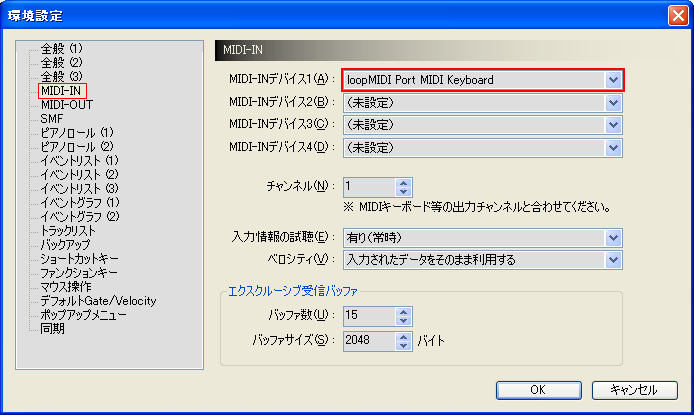
【重要】
「MIDI-INデバイス1(A)」 以外は設定しないで下さい。
-
「チャンネル」 を 「先ほど ペンちゃんの不思議なけんばん で設定した MIDIチャンネル」 に設定します。
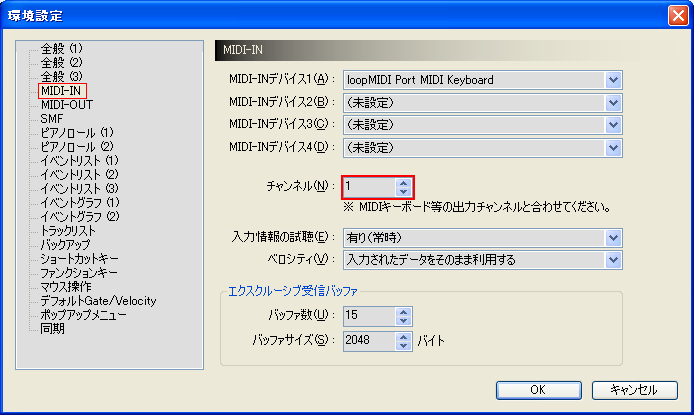
-
入力時に発音するかどうかを設定します。
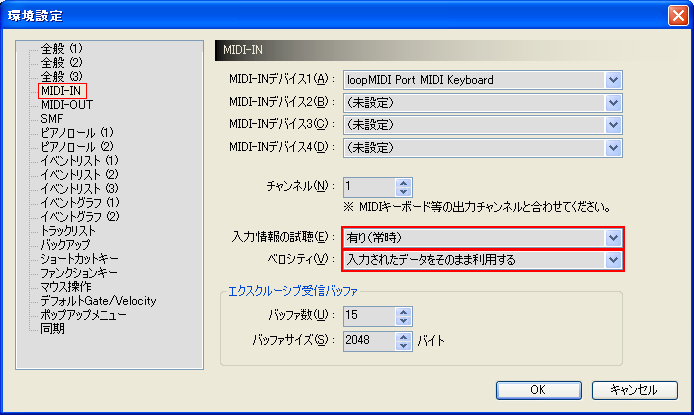
-
「MIDI-INデバイス1(A)」 を 「先ほど ペンちゃんの不思議なけんばん で設定した 仮想MIDIケーブル」 に設定します。
これで、MIDI信号の流れが 「ペンちゃんの不思議なけんばん → Domino」 となります。
ペンちゃんの不思議なけんばん のキーを押すと、Domino の MIDI-OUT に設定している音源 (※ 「MIDI OUT デバイス」 の方です。) の音が鳴るようになります。
使い方
「ペンちゃんの不思議なけんばん 取扱説明書」 をお読み下さい。
Domino での入力方法
Domino で入力する時には、「ステップ録音」 か 「リアルタイム録音」 を使用します。
Domino の取扱説明書の 「リアルタイム録音するには」 や 「ステップ録音するには」 をお読み下さい。
そのうち、もう少し詳しく書きます。m(_ _)m
FAQ
常に一定のベロシティで入力したい
- Q. 入力時に Velocity の値がバラバラになってしまいます…。
-
A.
Domino の 「ファイル → 環境設定 → MIDI-IN」 で、「ベロシティ」 を 「トラックのデフォルトVelocity値を利用する」 に設定して下さい。
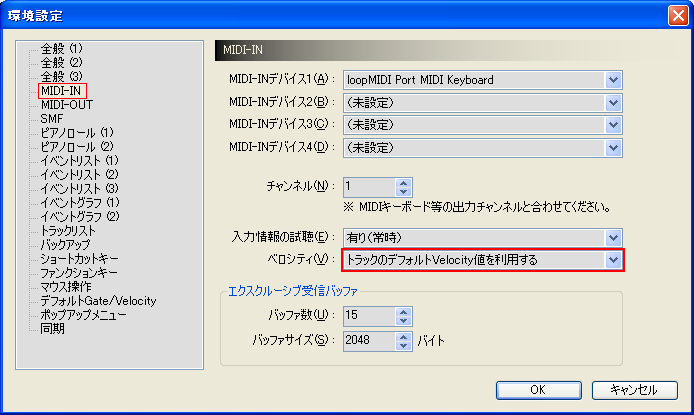
こうすると、各トラックの デフォルトVelocity の値で入力されます。
サイト名 : 初心者になるための耳コピMIDI講座
管理人 : 逃亡者
連絡先 : メールフォーム
